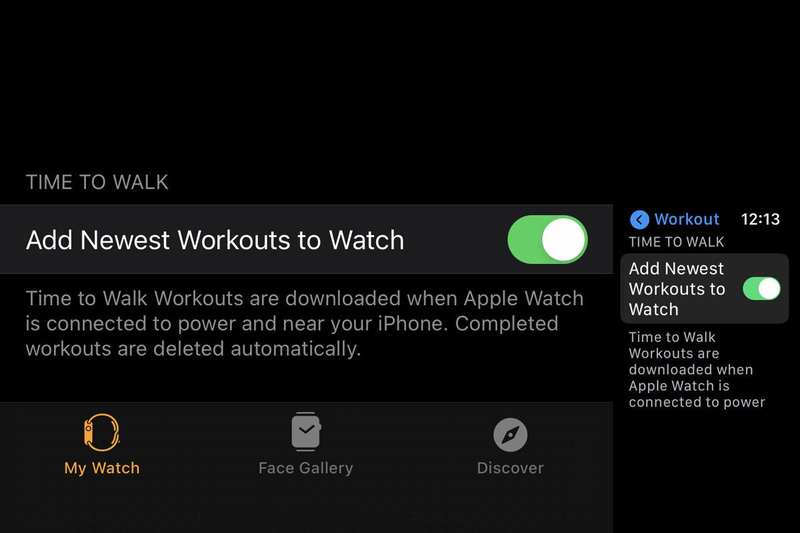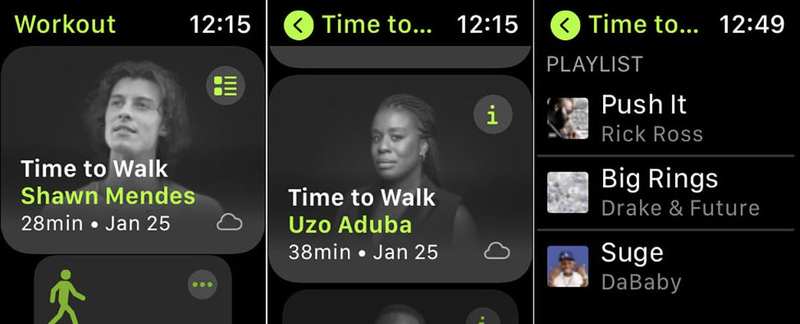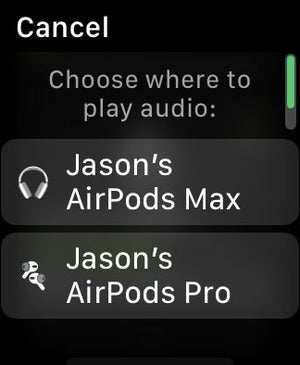如何使用 Apple Fitness+ 的“步行时间”功能
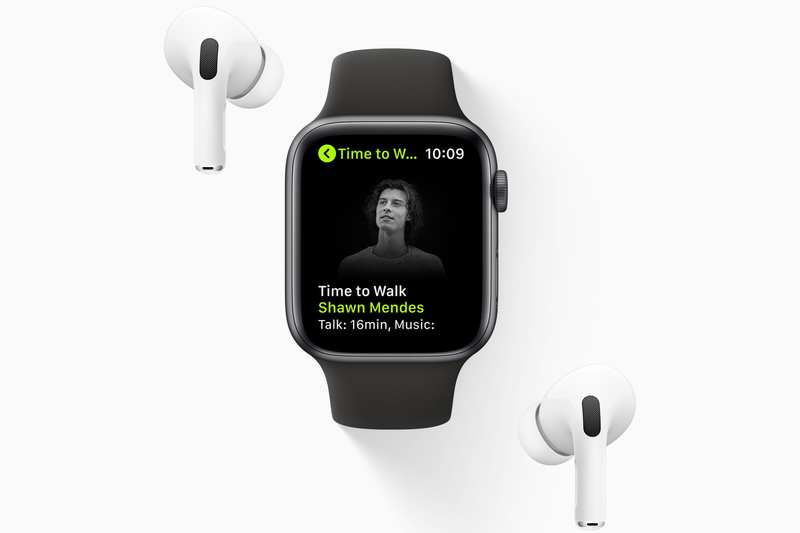
Apple 为 Apple Watch 添加了一项有趣的新功能,专门针对订阅其 Fitness+ 服务的用户。 Time to Walk 让您一边散步,一边聆听名人鼓舞人心的故事。问题是,名人也在散步时被录制,所以听起来有点像他们和你一起散步。
这是一个有趣的小功能,虽然它本身并不具有开创性,也不值得订阅 Fitness+,但它是一种独特的主张苹果应该继续添加该服务。这是它的工作原理。
从手表设置开始
在 iPhone 上打开 Watch 应用,或直接在 Apple Watch 上打开”设置”应用。向下滚动到”锻炼”并选择它。然后向下滚动到末尾,您将看到”步行时间”标题和启用”添加要观看的最新锻炼”的开关。确保已启用。
自动将新剧集下载到您的 Apple Watch。
这将确保当 Apple Watch 放在充电器上且位于 iPhone 的覆盖范围内时,新的步行时间锻炼数据会下载到您的 Apple Watch 上。如果您想手动添加片段,请在 iPhone 上打开”健身”应用,选择”健身+”选项卡,然后选择”步行时间”。您将看到所有剧集的列表,并可以手动将它们添加到您的 Apple Watch。
接下来,您需要确保您的蓝牙耳机已与您的 Apple Watch 配对。如果您的 AirPods 已与任何使用相同 Apple ID 的 Apple 设备同步,那么您就可以开始使用了。如果您有其他蓝牙耳机,请在 Apple Watch 上打开”设置”,然后点按”蓝牙”并在其中添加您的蓝牙设备。
开始散步
要开始”步行时间”锻炼,只需打开 Apple Watch 上的”锻炼”应用即可。 “步行时间”锻炼可能会位于列表顶部,但如果您没有看到它,请向下滚动。
选择一个剧集或了解有关它的更多信息以及随后的简短播放列表。
您只能看到一集及其发布时间和日期,但您可以点击卡片右上角的小菜单按钮来选择其他剧集。
轻按每集卡右上角的 (i) 按钮,获取有关该名人的更多信息,并查看该集结束后将播放的几首歌曲的简短播放列表(如果您订阅了 Apple Music) .
您需要将耳机与手表配对。
当您选择一个剧集时,它将自动开始播放并在您的 Apple Watch 上开始”步行时间”锻炼。如果您有多个配对的耳机,它可能会询问您想在哪里播放音频。该锻炼类似于常规的户外步行锻炼,会跟踪您的心率、配速,并使用 GPS 生成您的路线地图。您可以在健身应用中找到所有这些信息以及更多信息。